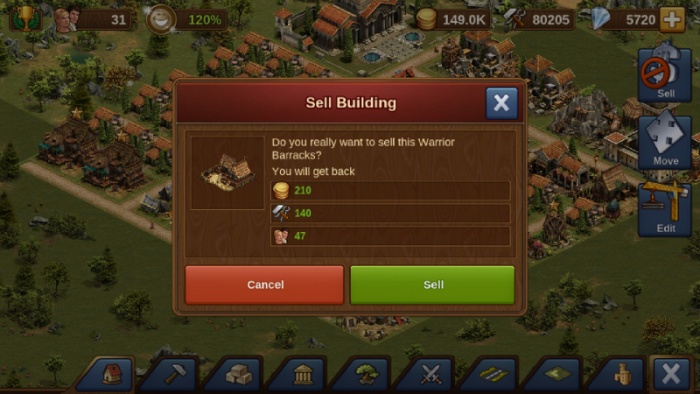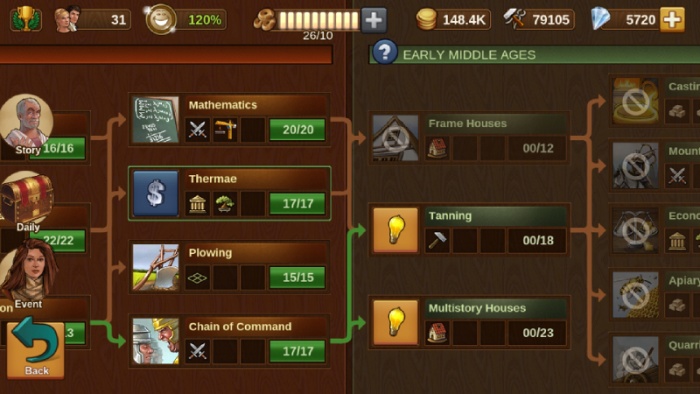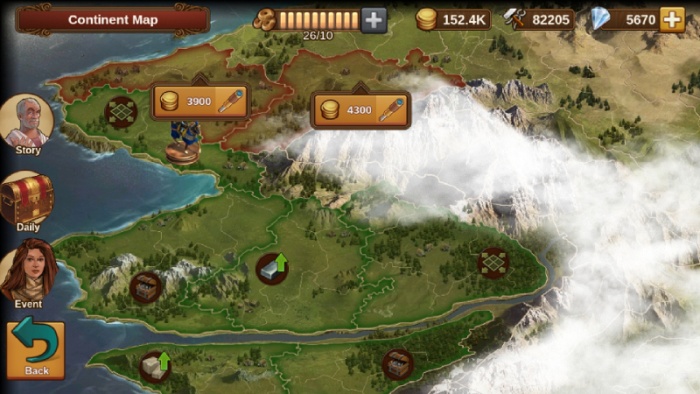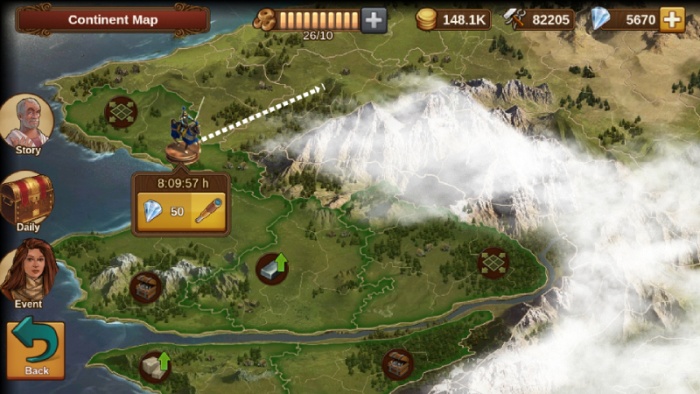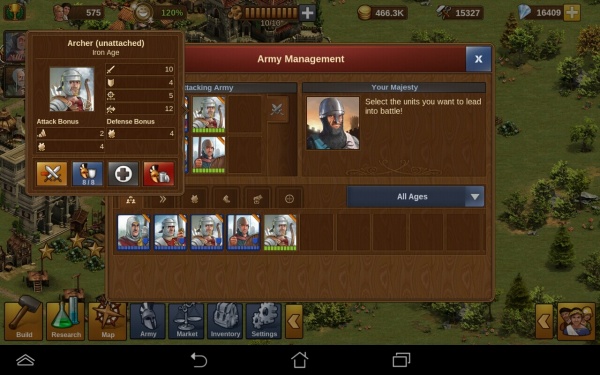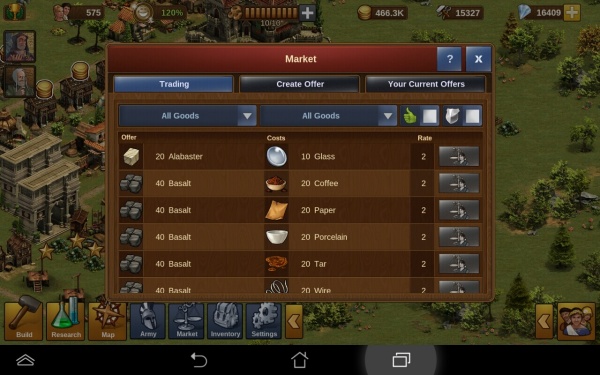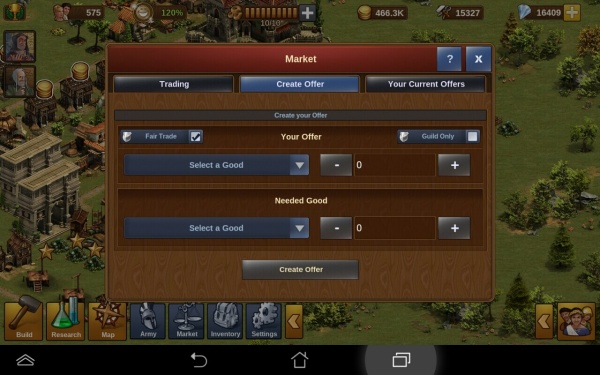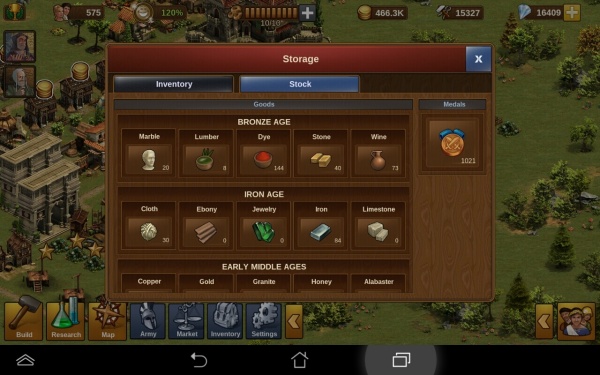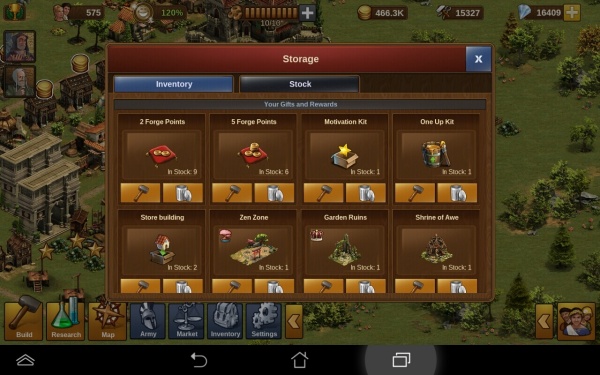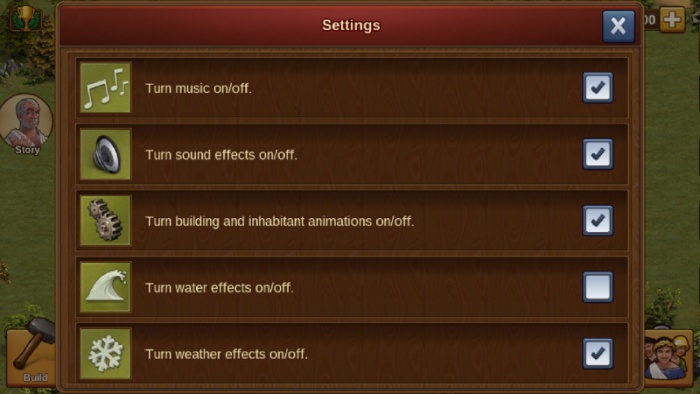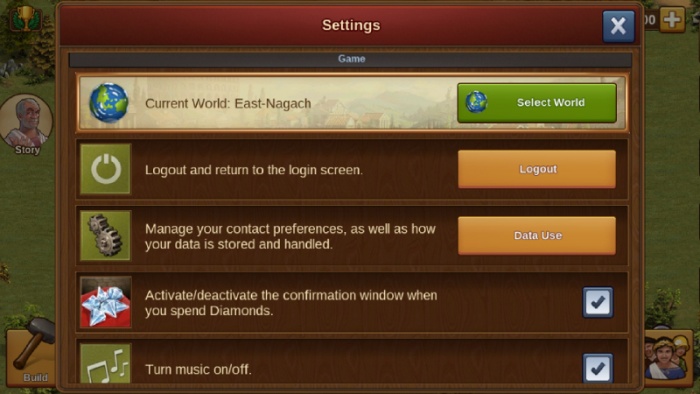Lewy dolny róg
Menu budowyTo jest menu budowy, gdzie znajdziesz wszystkie możliwe budowle, które możesz już wznieść. Jak można zauważyć, menu jest podzielone na poszczególne opcje - domy, budynki produkcyjne, dekoracje, koszary i nawet rozszerzenia terenu, które pozwolą na łatwe powiększenie powierzchni miasta. Kiedy menu jest otwarte, u samej góry pośrodku ekrany znajdują się dwie małe ikonki - "przenieś", oraz "sprzedaj". Tuż obok rozszerzeń terenu znajdziemy wszystkie odblokowane i gotowe do wybudowania drogi. Aby to zrobić, wystarczy kliknąć na typ drogi, którą chcemy wybudować, następnie miejsce w mieście od którego droga ma biegnąć i potwierdzić akcję zielonym przyciskiem. Pojawią się wówczas małe zielone strzałki wokół pierwszego kawałka drogi, którymi należy zaznaczyć kierunek jej biegnięcia. Po zaznaczeniu danej ilości kratek, na których ma pojawić się droga, ponownie należy potwierdzić akcję za pomocą zielonego przycisku.
W ten sam sposób sprzedamy niechciane budynki. Najpierw należy otworzyć menu budowy, następnie nacisnąć ikonkę "sprzedaj" by była podświetlona, a następnie wybrać budynek, który ma zostać sprzedany. Chęć sprzedaży należy potwierdzić w wyskakującym okienku. Tryb przebudowyTryb przebudowy jest łatwym i wygodnym sposobem na całkowite przearanżowanie miasta. Tryb ten odblokowuje się po opracowaniu technologii Matematyka w Epoce Żelaza. 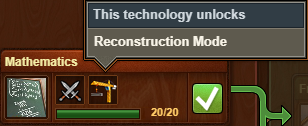 Aby skorzystać z Trybu przebudowy należy kliknąć na menu budowy a następnie na przycisk Edytuj Otworzy się nowe menu, dzięki któremu możesz w prosty sposób kompletnie przebudować całe swoje miasto. Po prawej stronie ekranu znajduje się przycisk "Zdejmij:" Kliknij na przycisk "Zdejmij" Po schowaniu wszystkich budynków które chcesz przestawić, możesz zbudować je ponownie z menu przebudowy po prawej stronie ekranu. Działa to tak samo, jak przy normalnym menu budowy. Wybierz budynek i umieść go w wybranym miejscu. Aby zapisać swój postęp, musisz umieścić wszystkie budynki ponownie w swoim mieście. W przeciwnym wypadku, zmiany się nie zapiszą. Jeśli chcesz przywrócić wszystkie zmiany i wrócić do pierwotnego stanu miasta, kliknij przycisk "Cofnij".
BadaniaIkona badań pozwala na otworzenie drzewka technologicznego. By zobaczyć wszystkie technologie na przestrzeni epok należy przesuwać obraz na ekranie. Odblokowanie kolejnych technologii jest możliwe po uprzednim odblokowaniu prawie wszystkich dostępnych. Klikając na daną technologię można zobaczyć, co jest potrzebne do jej odblokowania. Za każdym razem,gdy to się stanie, dany budynek, droga, czy rozszerzenie terenu, będzie dostępne w menu budowy. Mapa ŚwiataTutaj podbijasz nowe ziemie poprzez walki i negocjacje. Zajmowanie prowincji przyniesie także korzyści w postaci odblokowania wież PvP, oraz bonusów towarowych, niezbędnych do produkcji większej ilości towarów. Powyżej można zobaczyć pierwszą mapę, którą przyjdzie nam podbić po rozpoczęciu gry. Prowincje są zaznaczone kolorem czerwonym, co oznacza, że jeszcze nie zostały przez nas podbite. Każda prowincja kryje mniejsze sektory, z których wszystkie muszą zostać podbite negocjacjami, gdzie wydane zostaną na to towary, lub walką. To ostatnie dostarczy również punktów do turnieju PvP, oraz do rankingu ogólnego. Tutaj inne zdjęcie przedstawiające prowincję z trzema sektorami, w której jeden jest zielony, czyli już pod naszym władaniem, a pozostałe dwa zaznaczone na czerwono wciąż trzeba podbić. Po podbiciu wszystkich sektorów w prowincji, będzie ona należała do Ciebie. Pojawi się możliwość wysłania zwiadowców do nowych ziem. Należy jednak pamiętać o tym, że tylko przeprowadzany może być tylko jeden zwiad w tym samym czasie, więc dopóki nie zostanie zakończony, nie będą widoczne inne opcje zwiadów. Podobnie jak w drzewku technologicznym na mapie również przechodzi się przez epoki. Podboje rozpoczynają się od Epoki Brązu, a wraz z zajmowaniem kolejnych prowincji pojawią się kolejne epoki. W przyszłości będziesz używał statków i samolotów by odkryć nowe kontynenty! Każda prowincja kryje inną nagrodę. Niektóre z nich dostarczą bonusu do produkcji towarów, za podbicie innych otrzymamy monety i zaopatrzenie, rozszerzenia terenu, oraz dostęp do wież PvP. W niektórych epokach znajdziemy także bonusowe mapy. Można w nich znaleźć wspaniałe nagrody, różnego rodzaju surowce, czy np. medale. Nie wszystkie bonusowe mapy są obecnie dostępne, co oznacza, że sporo niespodzianek jeszcze przed nami. By zobaczyć wszystkie nagrody dostępne w Mapie Świata kliknij tutaj Panel zarządzania armiąWe wszystkich koszarach wybudowanych w mieście można szkolić jednostki, które następnie pojawią się w panelu zarządzania armią, podobnie jak wszystkie niezależne jednostki. Wygląd okienka jest całkiem prosty, na pasku u samego dołu wyświetlane są wszystkie jednostki pochodzące z koszar, jak i te niezależne. Powyżej widać aktualnie wybrane wojsko. Jeżeli chcesz walczyć, czy to z sąsiadem, czy też na Mapie Świata, wybierz 8 jednostek z puli poprzez naciśnięcie wybranej jednostki i potwierdzenie wyboru zaznaczeniem pomarańczowej ikonki ze skrzyżowanymi mieczami. Spowoduje to przesunięcie zaznaczonej jednostki do panelu tych aktualnie wybranych i gotowych do walki. Nie jest możliwe jednoczesne użycie większej ilości niż 8 jednostek, można ich jednak wybrać mniej, warto więc sprawdzić przed rozpoczęciem walki, czy wybrana została maksymalna liczba żołnierzy. Trzeba pamiętać o ustawieniu obrony miasta, aby uniknąć plądrowania przez sąsiadów. Aby to zrobić wystarczy kliknąć na daną jednostkę, a następnie na ikonkę niebieskiego hełmu. Spowoduje to pojawienie się niebieskiej otoczki wokół symbolu jednostki, która oznacza przynależność do armii defensywnej. Można wybrać do ośmiu jednostek, które będą odpierały wrogie ataki sąsiadów. Wraz z rozwojem miasta przybywa jednostek z różnych epok. Z czasem ich liczba stanie się na tyle duża, że przyda się skorzystanie z filtra, który umożliwi wyświetlenie jednostek z wybranej epoki. Powyżej obrazek przedstawiający panel zarządzania armią, oraz konkretną jednostką. Został wzbogacony o bezpośrednie opcje dodania jednostki do wybranych, uleczenie ich za pomocą diamentów, dodania do wojska defensywnego, czy usunięcia jej za pomocą czerwonego przycisku. TargowiskoTutaj możesz wymieniać towary. Jak już wspomnieliśmy, na Mapie Świata są do zdobycia bonusy do produkcji towarów. W każdej epoce do wyboru mamy 5 towarów do produkowania, jednak bonus otrzymamy tylko do dwóch z nich. Produkowanie towarów, do których bonus nie został przyznany spowoduje produkcję jedynie jednej sztuki towaru na 4 godziny, gdzie mając bonus, produkowanych będzie 5 sztuk na 4 godziny. Jak więc widać, produkowania towarów bez bonusu nie jest zbyt opłacalna. By zdobyć inne potrzebne towary wystarczy handlować. Po otworzeniu targowiska pojawi się takie menu: Widoczne są wszystkie oferty handlowe sąsiadów, graczy z gildii, oraz znajomych. Handlowanie z członkami gildii jest bezpłatne, zaakceptowanie oferty znajomego, lub sąsiada kosztuje jednak 1 Punkt Rozwoju. Druga zakładka daje możliwość tworzenia ofert handlowych. Wystarczy wybrać oferowany towar, zaznaczyć ten, który jest potrzebny, wpisać ilość i zatwierdzić ofertę handlową. InwentarzPo otworzeniu inwentarza możesz przejrzeć wszystkie posiadane towary, oraz medale. Wystarczy przesunąć obraz w dół, by zobaczyć towary z kolejnych epok. Środkowa zakładka zatytułowana "inwentarz" pokazuje wszystkie zgromadzone przedmioty, takie jak budynki, czy dekoracje, czy paczki Punktów Rozwoju. Każdą budowlę z inwentarza można w dowolnej chwili postawić w mieście, pod warunkiem posiadania odpowiedniej ilości miejsca, czy monet, zaopatrzenia i surowców. |
Ustawienia
W ustawieniach znajdziesz wiele opcji, takich jak ustawienia animacji, dźwięku, czy wyskakujących powiadomień. Jeśli masz jakieś pytanie, lub problem, możesz także skontaktować się z obsługą gry, która chętnie odpowie na Twoje zgłoszenie!
Jeżeli chcesz się wylogować, jesteś w dobrym miejscu.